Lenovo
Как включить функцию показа аватара
- Открываем приложение «Телефон» или «Контакты» (без разницы).
- Нажимаем на левую сенсорную многофункциональную кнопку внизу дисплея.
- В открывшемся окне выбираем «Настройки» и переходим на вкладку «Отображение контактов».
- Включаем или отключаем пункт «Аватары контактов».
*В смартфонах Lenovo эта функция организована немного нелогично. При ее включении аватар не отображается, а при выключении наоборот показывается.
*Если для какого-либо контакта у вас уже установлен аватар, то при входящем вызове от него аватар на экране блокировки будет отображаться в любом случае. Он лишь исчезает (при отключении) в меню «Контакты».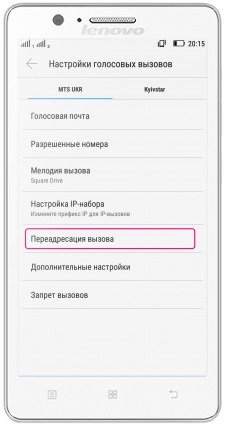
Как включить переадресацию вызовов
- Открываем меню приложения «Телефон» и заходим в его «Настройки» (кнопка в виде трех точек, расположенных вертикально на экранной клавиатуре).
- Выбираем «Настройки» -> «Настройка голосового вызова» -> «Настройки голосовых вызовов».
- Выбираем пункт меню «Переадресация вызова».
- Далее переходим на вкладку одной из SIM-карт (для двухсимочных смартфонов) и выбираем «Переадресация вызова».
- По умолчанию здесь установлена переадресация на номер голосовой почты вашего мобильного оператора (если он установлен). Вы можете выбрать «Переадресовать всегда» (будет выполняться переадресация на заданный номер в любом случае), «Если занято» или «При отсутствии ответа».
- Далее в открывшемся окне вводим номер, на который должна будет выполняться переадресация, а затем жмем «Включить».
*Переадресовать можно и на другую SIM-карту (для двухсимочных смартфонов).
*Из-за особенностей фирменной оболочки смартфонов Lenovo пункты меню могут кардинально отличаться в зависимости от версии операционной системы Android.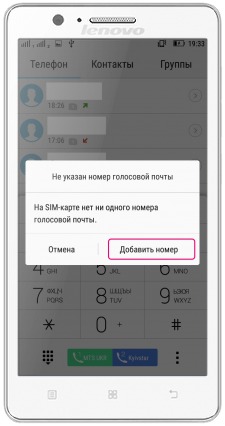
Как активировать функцию голосовой почты
Поскольку эту услугу предоставляет ваш мобильный оператор, то предварительно нужно ее активировать у него. Стоит услуга, как правило, не очень дорого, причем плата изымается чаще всего единоразово. Для активации нужно позвонить в центр обслуживания абонентов или отправить SMS сообщение на определенный номер.
Для активации услуги в смартфоне:
- Открываем меню приложения «Телефон», нажимаем и удерживаем цифру «1». К ней по умолчанию «привязан» быстрый набор номера голосовой почты.
- Выбираем SIM-карту, у оператора которой мы ранее активировали функцию голосовой почты и в открывшемся меню жмем «Добавить номер».
- В пунктах меню «Служба» и «Настройки» вносим соответствующие настройки, полученные у своего оператора.
*Как правило, необходимо ввести только номер голосовой почты вашего оператора и поставить на него переадресацию вызовов, если номер недоступен.
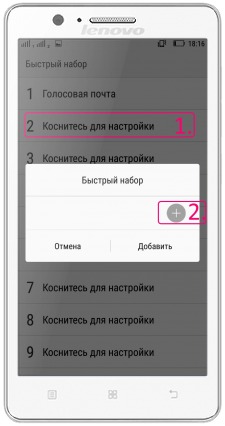
Настройка быстрого набора номера
- В меню «Телефон» нажимаем и удерживаем одну из цифровых клавиш (кроме «1») на появившейся автоматически экранной клавиатуре.
- В открывшемся окне сообщения «Быстрый набор» жмем «Ок».
- Дальше появиться меню для настройки каждой цифровой клавиши. Напротив каждой цифры поочередно жмем «Коснитесь для настройки».
- В появившемся поле жмем «+», а затем выбираем абонента из открывшегося меню «Контакты», которому хотим назначить данную клавишу в качестве быстрого набора.
- И так по порядку для каждой клавиши.
*Клавиша «1» по умолчанию задействована для вызова голосовой почты, так что ее изменить нельзя.
*Каждой клавише (их всего 8) можно назначить всего один номер одного абонента.
*Помимо уже имеющихся в памяти смартфона контактов, клавише можно назначить и совершенно незнакомый номер. Для этого (в пункте 4) жмем не «+», а просто на пустое поле, слева от этой кнопки, а затем вводим номер и жмем «Добавить».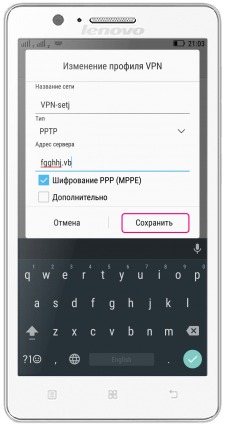
Как добавить новую VPN сеть
- Заходим в меню «Настройки» -> «Беспроводные сети» -> «Еще…» -> «VPN».
- Если до этого у вас не был настроен экран блокировки, то смартфон запросит задание пароля или PIN-кода для блокировки. Это необходимо для исключения несанкционированного доступа к VPN сети, так как она считается защищенной.
- Далее в верхнем меню жмем «+», вводим название сети, задаем полученные в компании данные доступа к этой сети и жмем «Сохранить».


